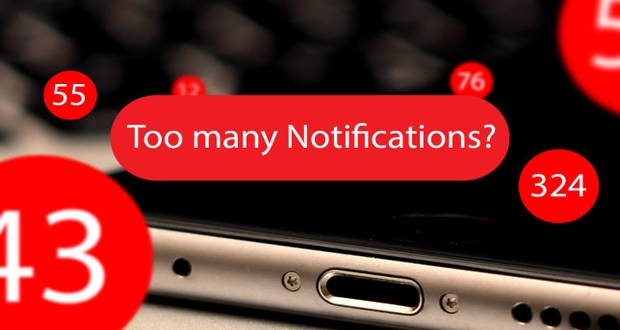با تعدد اپلیکیشن های مختلف در فروشگاههای دانلود، کاربران اندروید و iOS با چالش جدیدی مواجه شدهاند؛ مدیریت نوتیفیکیشن در تلفن هوشمند. در این مقاله قصد داریم ترفندهایی را برای کاربران سیستمعامل iOS شرح دهیم.
آیفون و آیپد ها میتوانند در مورد هر چیزی که بخواهید به شما پیام هشدار ارائه کنند، این یک قابلیت بسیار کاربردی به شمار میرود، اما گاهی اوقات کمی بیتوجهی وضعیت را از کنترل شما خارج خواهد کرد. از آن جایی که اپلیکیشن ها در جلبتوجه شما با هم رقابت میکنند، بهتر است مدیریت بهینهای بر این بخش از تلفن هوشمند خود داشته باشید.
اپل نوتیفیکیشنهای خود را به هر گوشهای از سیستمعامل iOS کشانده است؛ از صفحه قفل (لاک اسکرین) گرفته تا مرکز نوتیفیکیشنهایی که با یک اسلاید در دسترس کاربر قرار میگیرد. امروز و در این مقاله قصد داریم به شما نحوه بازگرداندن دوباره کاربرد هشدارها را بیاموزیم.
مشکل شلوغی در بخش نوتیفیکیشن
تقریبا هر اپلیکیشنی که این روزها نصب میکنید، از شما مجوز ارسال نوتیفیکیشن را درخواست میکند، حتی اگر این کار هیچ ضرورتی برای هسته مرکزی و کاربردش نداشته باشد. بازیهای رایگان و متعدد وقتی عدم فعالیت کاربر برای مدت قابل توجه را حس میکنند، بهسرعت در پیامی شما را برای اجرای مجدد خود یادآوری میکنند.
وقتی اپلیکیشن خاصی از شما مجوز ارسال نوتیفیکیشن را طلب میکند، باید از خودتان بپرسید آیا واقعا نیاز است که این برنامه بر روی صفحه قفل ما قرار گیرد و با پیامهای هشدار خود آن را شلوغ کند؟ اگر در این مرحله کمی حساسیت به خرج دهید، از شلوغی بخش نوتیفیکیشنها جلوگیری خواهید کرد. برخی برنامههای شبکه اجتماعی نظیر فیس بوک بارها نوتیفیکیشن ارسال میکنند، با این حال خود کاربر در طی روز بارها آنها را باز میکند و کاربرد نوتیفیکیشن برای آنها تقریبا از بین میرود.

مشکل اصلی هشدارهای متعدد این است که پس از مدتی معنا و کاربرد خود را از دست میدهند. صفحهای پر از نوتیفیکیشنهای مختلف که اصلا به آنها اهمیتی نمیدهید، کمتر در طی روز نمایش داده میشود. پاک کردن به یک باره تمامی این موارد بسیار ساده است، اما احتمال از دست دادن برخی موارد مهم زیاد است.
نوتیفیکیشنها همچنین در مصرف باتری تلفن تاثیر میگذارند، چراکه معمولا صفحهنمایش را روشن و خاموش کرده و گاهی با حالت ویبره همراه هستند. هرچه این رفتار را در تلفن کنترل کنید، میزان مصرف باتری نیز کاهش مییابد.
شخصی سازی نوتیفیکیشنها
میتوانید به بخش Settings > Notifications بروید تا لیست برنامههای تلفن را به همراه وضعیت فعال و غیرفعال بودن مجوز ارسال هشدارها مشاهده کنید. در اینجا اپلیکیشن هایی که فکر میکنید نوتیفیکیشن بیمصرفی ارسال میکنند را محدود کنید.
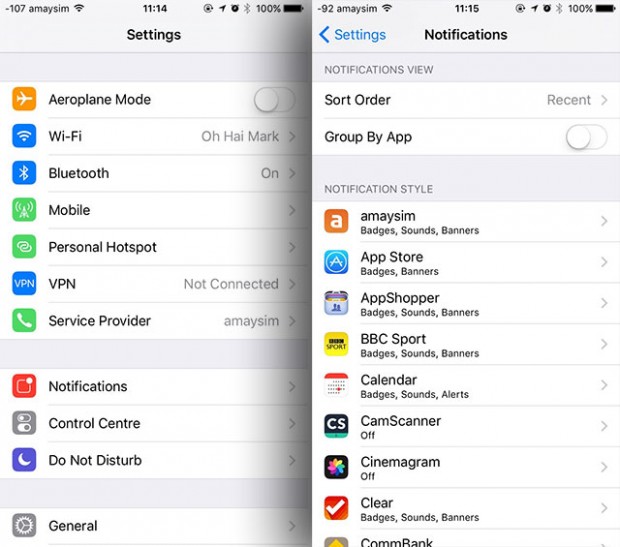
مجوز ارسال هشدار برای هر برنامه در سیستمعامل iOS اپل در سه حالت خاص قرار میگیرد:
- None: با انتخاب این گزینه، برنامه مربوطه امکان ایجاد نوتیفیکیشن در فهرستهای مختلف تلفن را به دست میآورد. با این حال خبری از صدای زنگ هشدار و یا ویبره در تلفن شما نخواهد بود.
- Banners: این نوع نوتیفیکیشنها در بالاترین بخش نوار مربوطه قرار میگیرند و حتی برخی از برنامهها نظیر Messages امکان گسترده کردن آن و نوشتن پاسخ را فراهم آوردهاند.
- Alerts: انتخاب این گزینه موجب تداخل در عملیاتی در حال پیگیری میشود و قبل از بستن آن باید کار خاصی صورت گیرد. همچنین در این حالت صدای زنگ و ویبره نیز فعال هستند.
همچنین میتوانید قرار گرفتن یا نگرفتن یک نشان عددی و قرمز رنگ بر روی آیکون برنامه را در اینجا مشخص کنید. این نشانهای قرمز رنگ معمولا تعداد هشدارهای بررسی نشده درون اپلیکیشن را نشان میدهند. برخی برنامههای آب و هوایی، دمای هوا را بر روی این نشان درج میکنند.
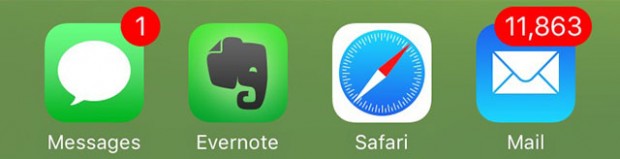
اگر اکانت ایمیل قدیمی دارید که به آیفون خود متصل است و علاقهای به قرار گرفتن تعداد ایمیلهای خوانده شده بر روی آیکون برنامه ندارید، به بخش Settings > Notifications > Mail رفته و آن را غیرفعال کنید. همچنین میتوانید در زمینه قرار گرفتن یا نگرفتن این نشان نوتیفیکیشن بر روی برنامههایی نظیر اینستاگرام، فیس بوک و توییتر تصمیم جدیدی اتخاذ کنید.
اعمال تغییرات نوتیفیکیشن در برنامهها
شاید از اپلیکیشن هایی بهره میبرید که پیامهای هشدار آنها اهمیت زیادی برایتان دارند، اما کنترل پیامها از دستتان خارج شده است. بسیاری از این برنامهها در بخش تنظیمات خود میتوانند امکان ایجاد تغییرات در بخش نوتیفیکیشنها را فراهم کنند؛ اینکه چه محتوی خاصی بهصورت هشدار نمایش داده شود و یا از چه مواردی چشمپوشی شود. بدین ترتیب میتوانید بدون از دست دادن موارد ضروری، کارکرد بخش نوتیفیکیشن را بهبود بخشید.
اپلیکیشن های اجتماعی نظیر اینستاگرام، فیس بوک و توییتر معمولا برای هر پست، عضویت جدید، نظر و لایک نوتیفیکیشن ارسال میکنند. به نظر ما محدود کردن این موارد از طریق بخش تنظیمات برنامههای یاد شده میتواند کمک شایانی به حل مشکل شما کند.
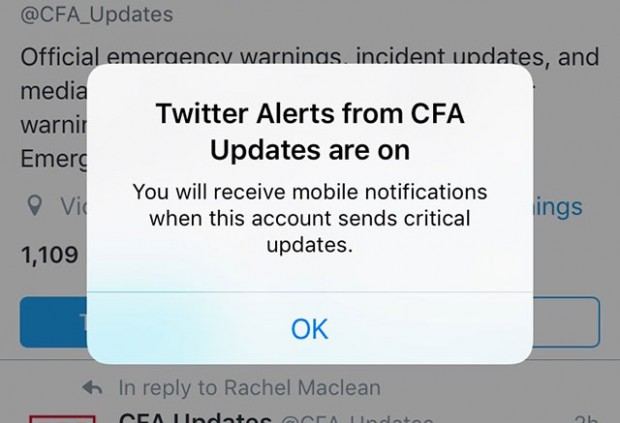
مرکز نوتیفیکیشن و صفحه قفل
با اسلاید از بالا به پایین، همچون سیستمعامل اندروید، هشدارهای iOS نمایش داده میشوند؛ در اینجا دو تب قرار دارد و با رفتن به تب Today به ویجت ها دسترس خواهید داشت. در بخش Settings > Notifications میتوانید برنامهها را از حضور در این بخش محروم کنید و از شلوغی آن بکاهید.
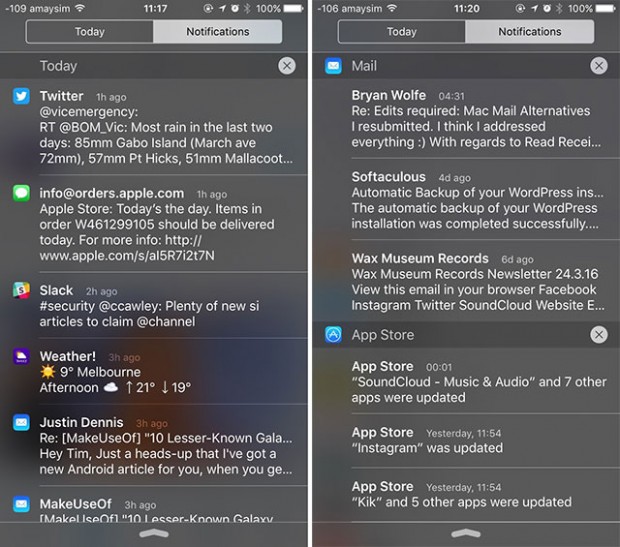
امیدواریم از این مقاله نهایت بهره را برده باشید. شما از نوتیفیکیشنهای iOS چگونه بهره میبرید؟